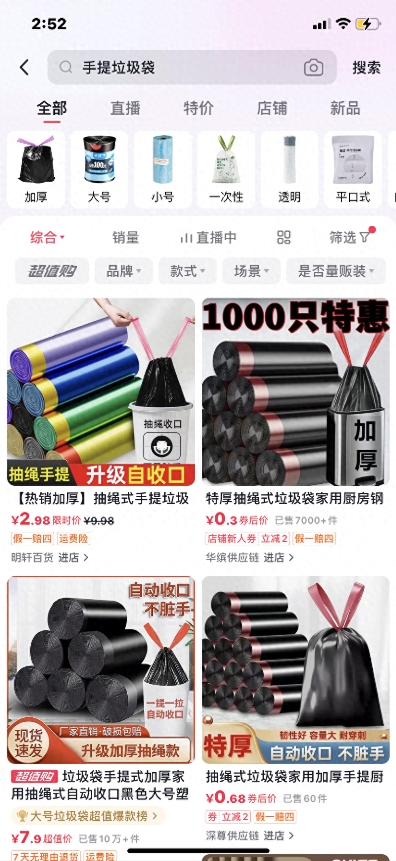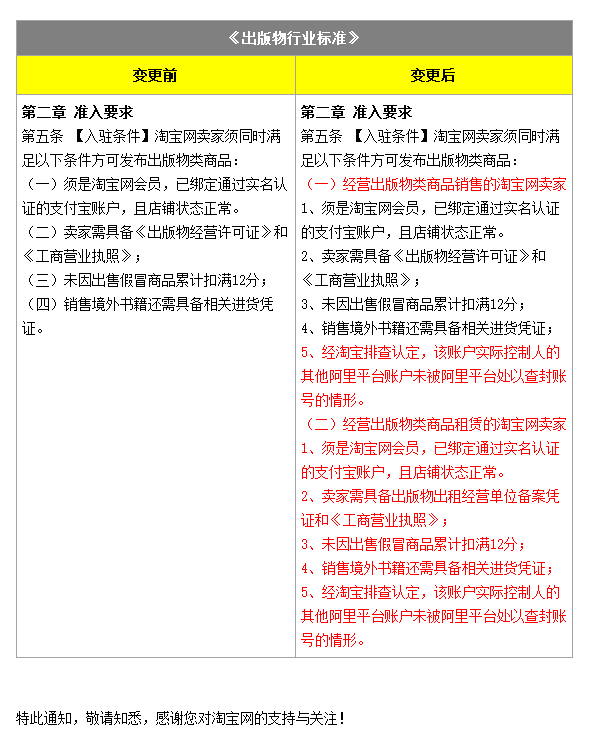设计师们应该对C4D都不陌生吧,功能多多,做出来的效果多多,今天我们来了解一下它的另一种功能
Attention!各位影视大大们在使用各类DCC软件时,往往会搭配品类繁多的第三方插件,但在项目过程中时不时会出现插件兼容或限制的情况,可能你还不知道——很多第三方插件其实是可以通过DCC软件自带流程稍加转换,就能达到脱离插件本身应用的功能,例如CINEMA 4D常用的粒子插件X-Particles,就可通过C4D自带的粒子几何体功能导出导入。
用户心中有“疑”,使命必“答”!下面就给用户大大们提供C4D X-Particles粒子自转通用的完整解决方案,一起来看看吧!
STEP1:首先添加一个粒子几何体;

STEP2:打开粒子设置界面;
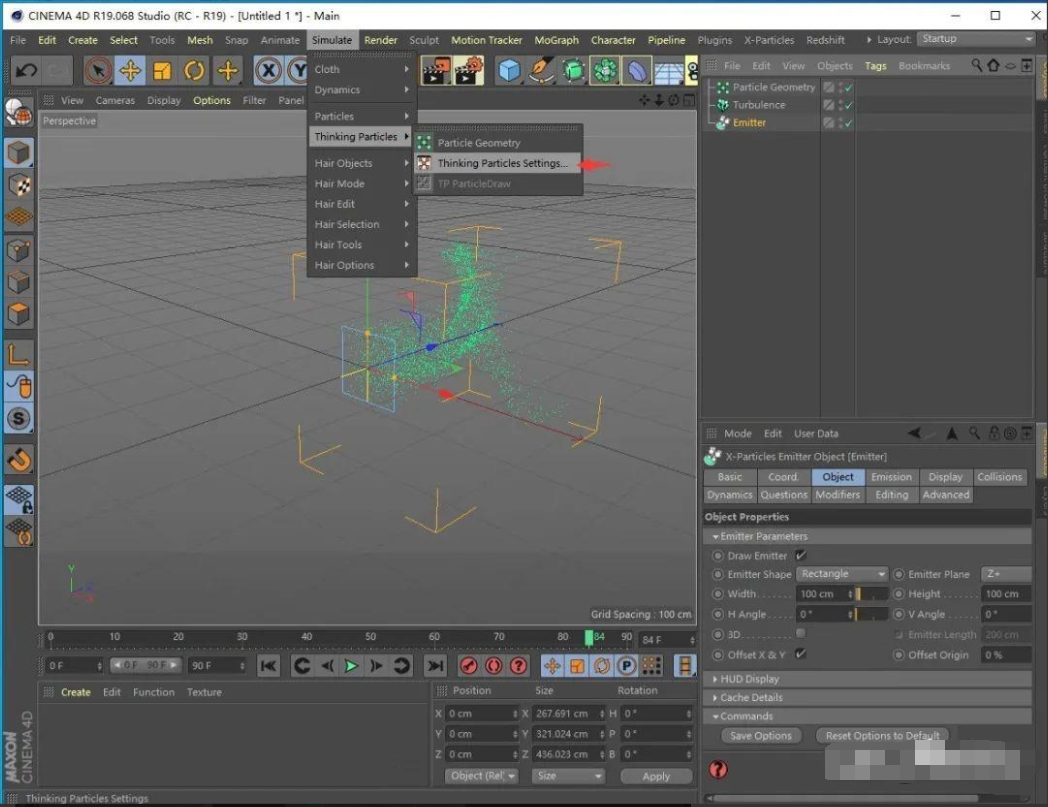
STEP3:打开粒子设置界面后,选中XP粒子的发射器,切换到Emission菜单,找到TP粒子选项,勾选生成TP粒子;
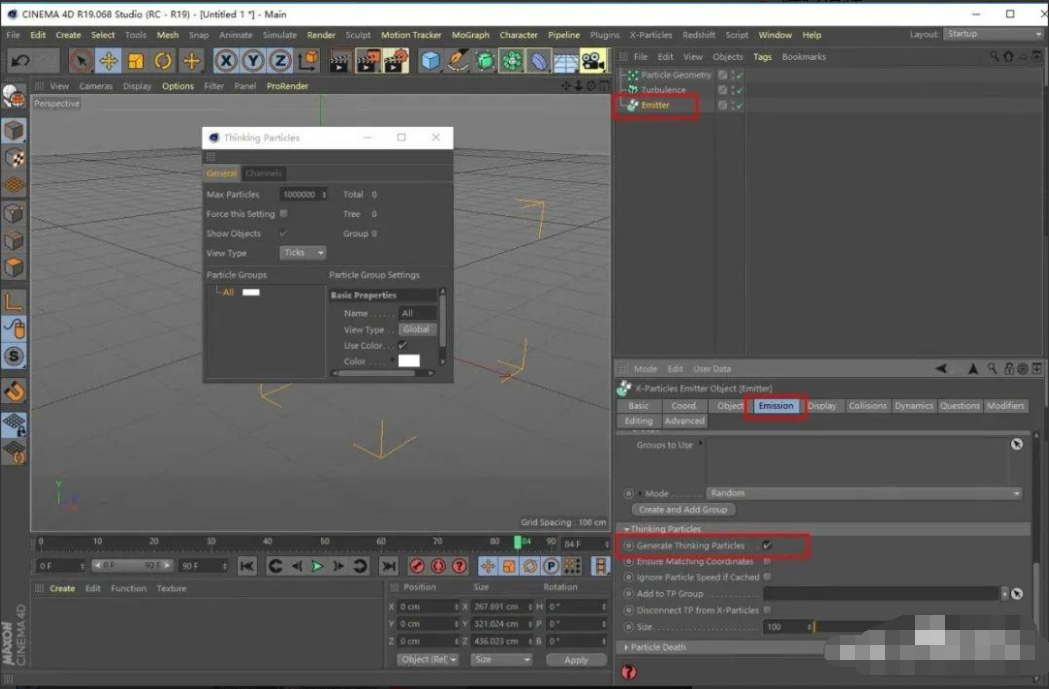
STEP4:在下面的添加到TP粒子组,选中刚刚打开的TP粒子设置菜单,添加All;
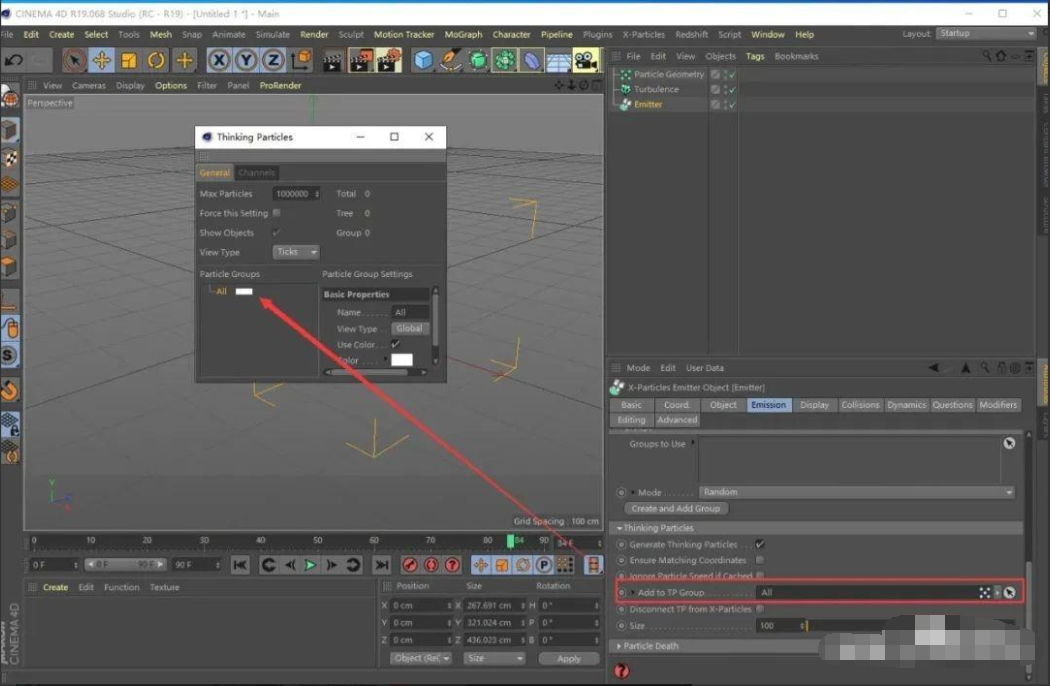
STEP5:播放场景,确认TP粒子设置生效;
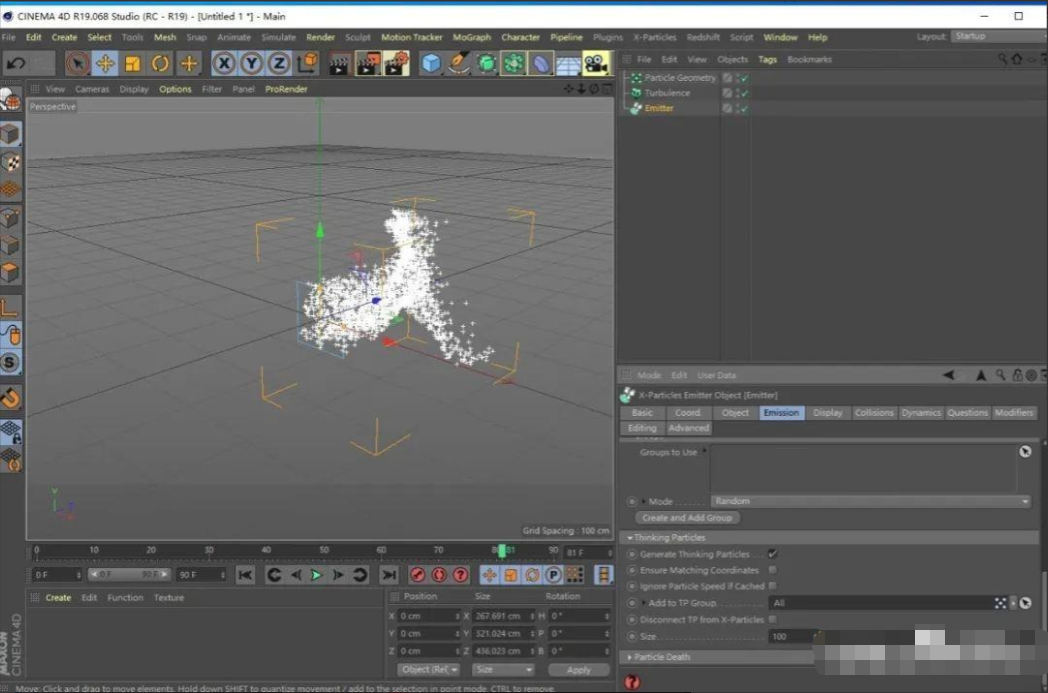
STEP6:文件菜单选择导出,格式为abc;
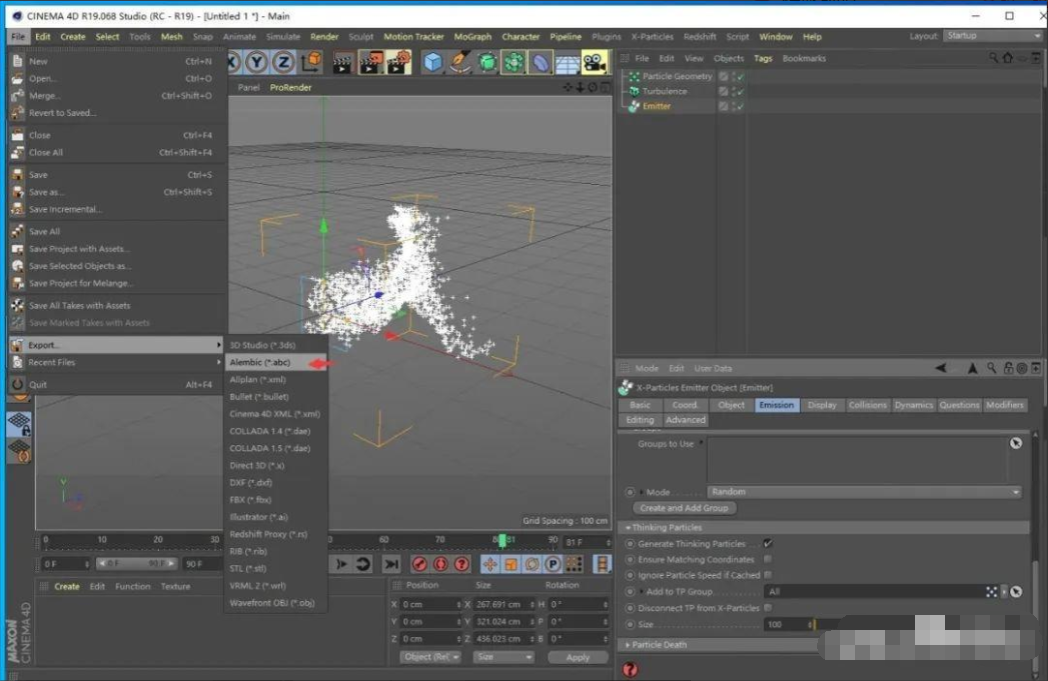
STEP7:设定好abc导出选项,需要注意必须勾选粒子(Particles)与粒子几何体(Particles Geometry);
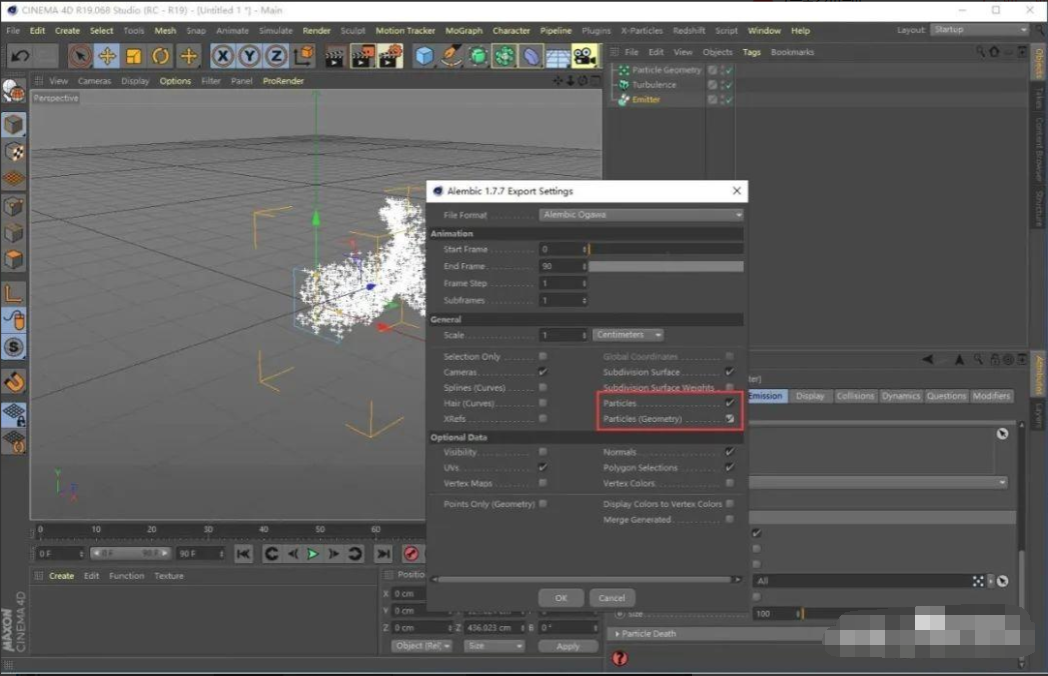
STEP8:导出后的abc文件可以脱离XP粒子插件,在不同软件版本中打开;
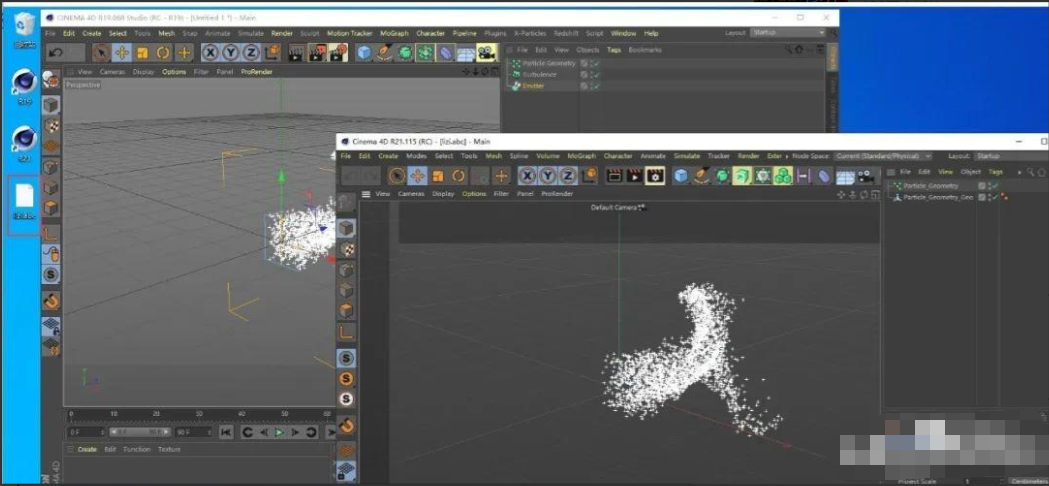
STEP9:导入后的abc根据实际项目,添加对应渲染器标签,可进一步编辑;
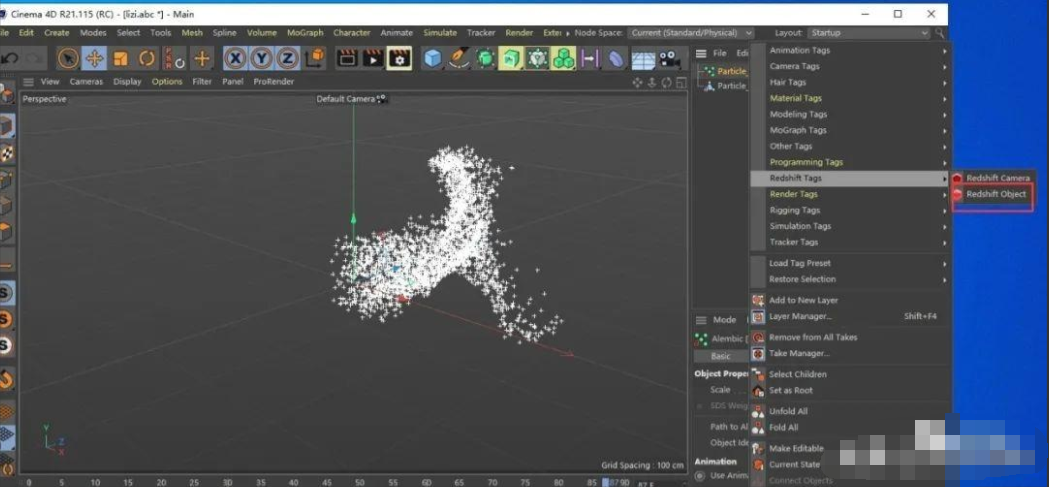
STEP10:导出后的通用abc不仅可以在同类型软件不同插件环境下打开,也可以跨越软件打开,依赖仅为DCC软件是否支持abc格式。
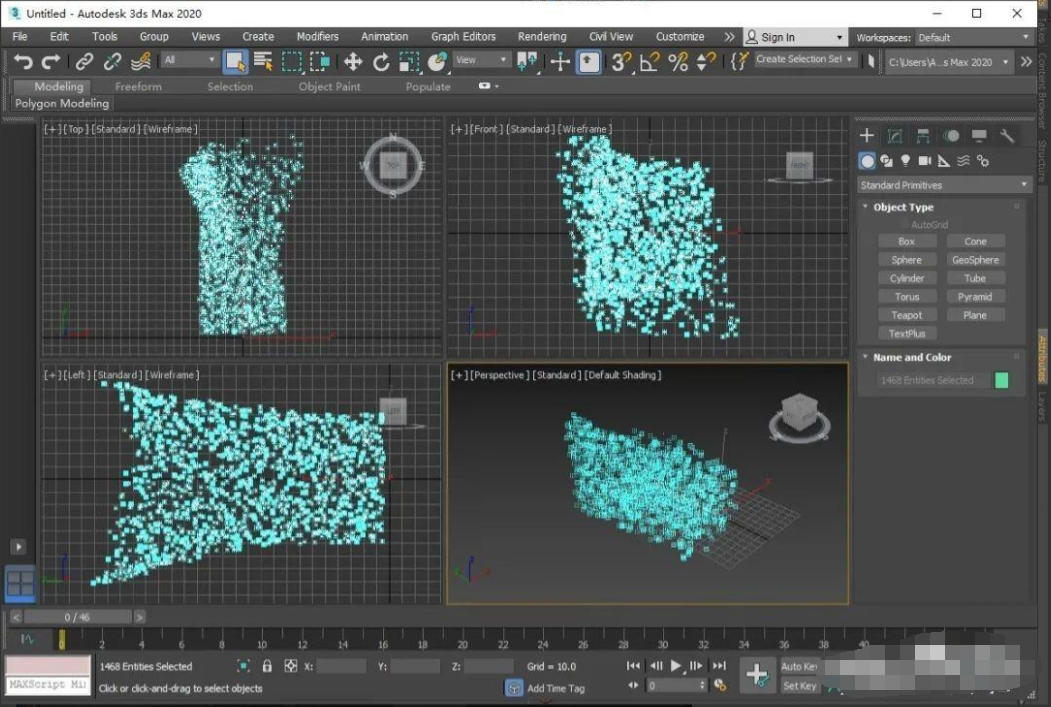
以上,C4D X-Particles粒子自转换的问题就解决啦!C4D由于其上手速度快、建模渲染效果好成为了设计创意工作者的效率生产工具,无论是影视后期、工业设计或平面设计行业,C4D软件都得到广泛运用。
C4D常使用的渲染器有Octane、Redshift等,但对显卡配置有一定门槛,节点可动态无限拓展,帮助用户快速完成三维内容、动画及效果图的渲染计算,规避因本地电脑配置不足导致渲染慢的问题,大幅提高设计师工作效率。
以上就是今天的内容,关注疯狂的美工官网,每天分享不同的设计技巧!